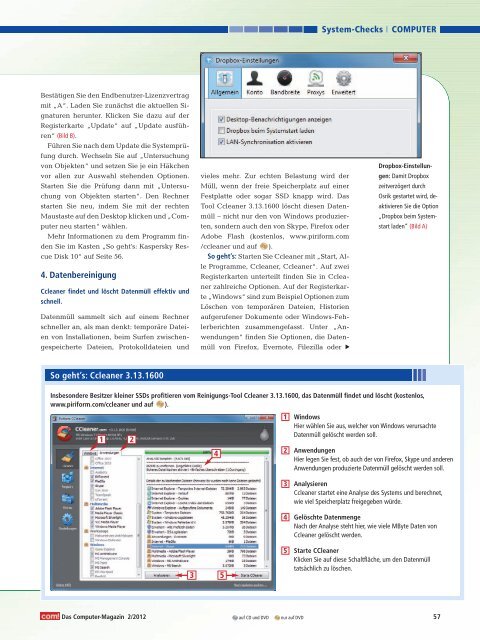Multi-Boot Windows- Check
Erfolgreiche ePaper selbst erstellen
Machen Sie aus Ihren PDF Publikationen ein blätterbares Flipbook mit unserer einzigartigen Google optimierten e-Paper Software.
Bestätigen Sie den Endbenutzer-Lizenzvertrag<br />
mit „A“. Laden Sie zunächst die aktuellen Signaturen<br />
herunter. Klicken Sie dazu auf der<br />
Registerkarte „Update“ auf „Update ausführen“<br />
(Bild B).<br />
Führen Sie nach dem Update die Systemprüfung<br />
durch. Wechseln Sie auf „Untersuchung<br />
von Objekten“ und setzen Sie je ein Häkchen<br />
vor allen zur Auswahl stehenden Optionen.<br />
Starten Sie die Prüfung dann mit „Untersuchung<br />
von Objekten starten“. Den Rechner<br />
starten Sie neu, indem Sie mit der rechten<br />
Maustaste auf den Desktop klicken und „Computer<br />
neu starten“ wählen.<br />
Mehr Informationen zu dem Programm finden<br />
Sie im Kasten „So geht’s: Kaspersky Rescue<br />
Disk 10“ auf Seite 56.<br />
4. Datenbereinigung<br />
Ccleaner findet und löscht Datenmüll effektiv und<br />
schnell.<br />
Datenmüll sammelt sich auf einem Rechner<br />
schneller an, als man denkt: temporäre Dateien<br />
von Installationen, beim Surfen zwischengespeicherte<br />
Dateien, Protokolldateien und<br />
So geht’s: Ccleaner 3.13.1600<br />
Das Computer-Magazin 2/2012<br />
System-<strong>Check</strong>s<br />
vieles mehr. Zur echten Belastung wird der<br />
Müll, wenn der freie Speicherplatz auf einer<br />
Festplatte oder sogar SSD knapp wird. Das<br />
Tool Ccleaner 3.13.1600 löscht diesen Datenmüll<br />
– nicht nur den von <strong>Windows</strong> produzierten,<br />
sondern auch den von Skype, Firefox oder<br />
Adobe Flash (kostenlos, www.piriform.com<br />
/ccleaner und auf ).<br />
So geht’s: Starten Sie Ccleaner mit „Start, Alle<br />
Programme, Ccleaner, Ccleaner“. Auf zwei<br />
Registerkarten unterteilt finden Sie in Ccleaner<br />
zahlreiche Optionen. Auf der Registerkarte<br />
„<strong>Windows</strong>“ sind zum Beispiel Optionen zum<br />
Löschen von temporären Dateien, Historien<br />
aufgerufener Dokumente oder <strong>Windows</strong>-Fehlerberichten<br />
zusammengefasst. Unter „Anwendungen“<br />
finden Sie Optionen, die Datenmüll<br />
von Firefox, Evernote, Filezilla oder<br />
1<br />
2<br />
3<br />
4<br />
5<br />
COMPUTER<br />
Insbesondere Besitzer kleiner SSDs profitieren vom Reinigungs-Tool Ccleaner 3.13.1600, das Datenmüll findet und löscht (kostenlos,<br />
www.piriform.com/ccleaner und auf ).<br />
1<br />
2<br />
4<br />
3 5<br />
Dropbox-Einstellungen:<br />
Damit Dropbox<br />
zeitverzögert durch<br />
Osrik gestartet wird, deaktivieren<br />
Sie die Option<br />
„Dropbox beim Systemstart<br />
laden“ (Bild A)<br />
<strong>Windows</strong><br />
Hier wählen Sie aus, welcher von <strong>Windows</strong> verursachte<br />
Datenmüll gelöscht werden soll.<br />
Anwendungen<br />
Hier legen Sie fest, ob auch der von Firefox, Skype und anderen<br />
Anwendungen produzierte Datenmüll gelöscht werden soll.<br />
Analysieren<br />
Ccleaner startet eine Analyse des Systems und berechnet,<br />
wie viel Speicherplatz freigegeben würde.<br />
Gelöschte Datenmenge<br />
Nach der Analyse steht hier, wie viele MByte Daten von<br />
Ccleaner gelöscht werden.<br />
Starte CCleaner<br />
Klicken Sie auf diese Schaltfläche, um den Datenmüll<br />
tatsächlich zu löschen.<br />
auf CD und DVD nur auf DVD 57<br />
▲